
Quando é hora de planejar uma reunião on-line, seja com uma equipe espalhada por todo o país ou ao virar da esquina, o GoToMeeting é uma ferramenta robusta com ótimos recursos. Acessível através da web e em dispositivos móveis, o aplicativo é perfeito para profissionais ocupados on-the-go Como fazer uma apresentação on-line de qualquer lugar Como fazer uma apresentação on-line de qualquer lugar Você trabalha com uma equipe global ou de casa? A capacidade de fazer uma apresentação em tempo real é uma necessidade profissional. Aqui estão cinco ferramentas para apresentar em qualquer lugar do mundo. Consulte Mais informação .
Se você é novo no GoToMeeting, aqui estão alguns detalhes para tornar sua reunião on-line um sucesso.
Inscrever-se
O primeiro passo para usar o GoToMeeting é se inscrever em uma conta. Você pode começar com uma conta gratuita com recursos limitados para testar o serviço. Se você gostar, o GoToMeeting oferece três planos pagos, atualmente a partir de US $ 19 mensais, com recursos úteis para mais participantes da reunião.
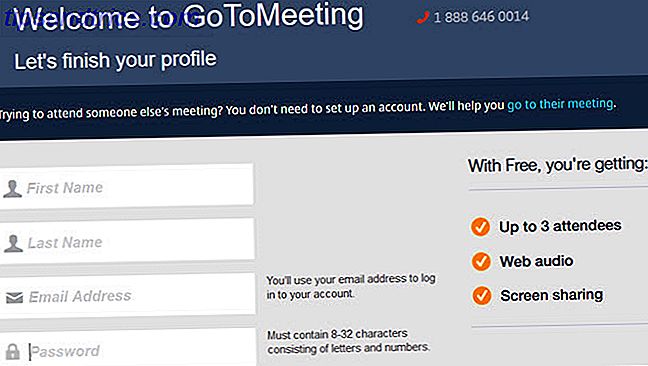
O processo de inscrição é fácil 9 Web Apps gratuitos para videoconferência - não é necessário fazer nenhum cadastro 9 Web Apps grátis para videoconferência - não é necessário registrar-se Quem tem tempo para percorrer os bastidores? Colaboração rápida é o nome do jogo. Essas nove ferramentas de videoconferência proporcionam facilidade de uso para ajudar na sua produtividade. Leia mais e só requer seu nome, endereço de e-mail e senha para uma conta gratuita. Você pode começar a usar o áudio da Web e o compartilhamento de tela para até três participantes da reunião.
Configurando
Depois de criar sua conta com o GoToMeeting, o processo de configuração é tão simples quanto o processo de inscrição. Você receberá um e-mail de confirmação com um link para entrar. Em seguida, você configurará sua sala de reunião pessoal, que é basicamente um link editável que você poderá fornecer aos participantes.
Você pode querer salvar este link em suas anotações para referência futura - no entanto, com o GoToMeeting, ele está sempre à mão.
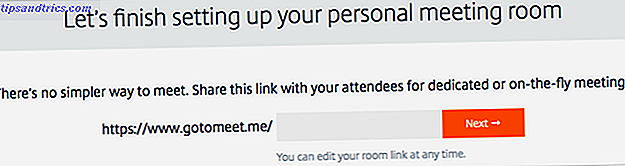
Então você pode ir direto ao iniciar ou agendar uma reunião. Se você estiver iniciando uma reunião, clique no botão Compartilhar e receba os detalhes necessários para convidar seus participantes. No entanto, é uma ideia inteligente conduzir uma reunião de teste por conta própria apenas para se acostumar com os recursos do aplicativo antes de convidar outras pessoas.

Instalando o aplicativo
Se você estiver iniciando uma reunião pela primeira vez, precisará baixar e instalar o Citrix Online Launcher.
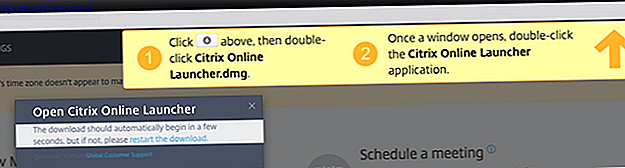
O processo é o mesmo se você estiver usando um computador Windows ou Mac. Basta seguir os prompts da tela para sua plataforma.
Começando uma reunião
Após a instalação, você pode iniciar uma reunião no site ou no aplicativo da área de trabalho imediatamente, se necessário. Para usar o site, basta clicar no botão Iniciar sua reunião . Você deve então selecionar sua opção de áudio no computador ou no telefonema.
Se você escolher o áudio do computador, será solicitado que você teste o microfone e os alto-falantes, o que é uma boa ideia para evitar possíveis problemas antes do início da reunião . Então, você está no caminho para sua primeira reunião on-line.
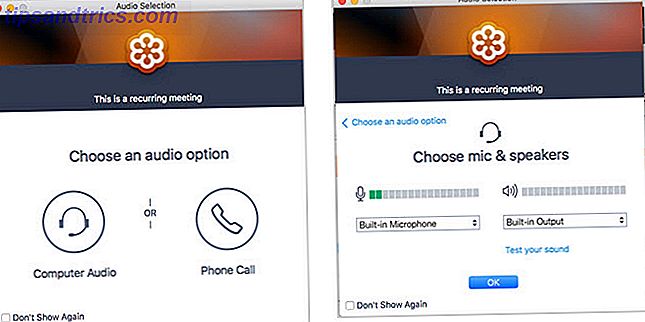
Para iniciar uma reunião a partir do aplicativo de desktop, basta abri-lo e clicar no botão Reunir Agora . O GoToMeeting será aberto automaticamente com as mesmas opções de áudio do site. Faça a sua escolha a partir do computador ou do telefonema e inicie a reunião.
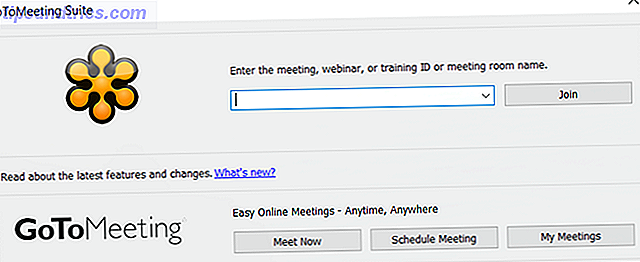
Agendando uma reunião
Você provavelmente planejará suas reuniões com antecedência e poderá acessar as sessões de programação de duas maneiras diferentes. Primeiro, você pode visitar o GoToMeeting na Web, entrar e, em seguida, selecionar Agendar .
Você tem várias opções para uma reunião recorrente, seleção de áudio, co-organizadores e configuração de uma senha para a reunião.
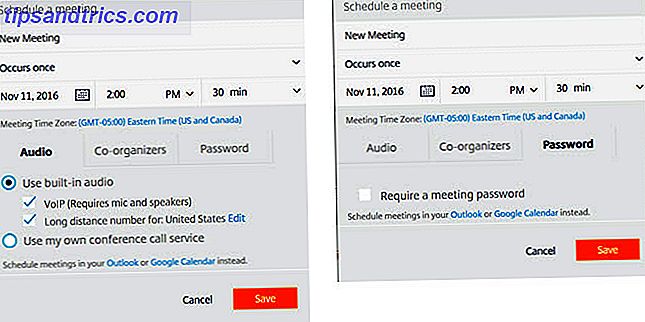
Como alternativa, você pode abrir o aplicativo em sua área de trabalho e clicar no botão Agendar Reunião . Uma janela pop-up fornecerá várias opções de agendamento. Esse é um método conveniente porque não exige que você abra o navegador ou visite o site para agendar sua reunião.
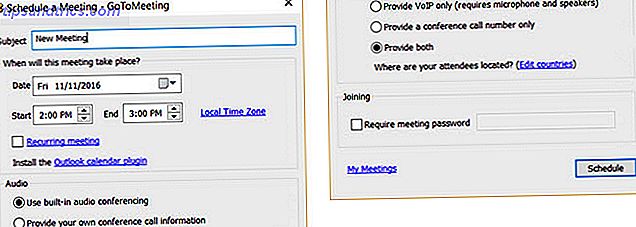
Agendamento da reunião Guia da reunião online: Software e estratégia Guia da reunião online: software e estratégia Os serviços modernos de videoconferência são fáceis de usar e estão disponíveis para praticamente qualquer pessoa que tenha um computador ou smartphone. A capacidade de se conectar e se encontrar com pessoas on-line significa que não estamos mais limitados pela localização geográfica. Leia mais no aplicativo da área de trabalho fornece as mesmas opções que fazer on-line, com pequenas variações dependendo da sua plataforma.
Recursos de reunião
O GoToMeeting oferece uma ótima variedade de recursos para organizar suas sessões e fornecer tudo o que você precisa para uma reunião on-line bem-sucedida.

Aqui estão apenas alguns desses recursos:
- Web áudio (grátis).
- Compartilhamento de tela (grátis).
- 1-Clique em reuniões (grátis).
- Ferramentas de desenho.
- Gravação de sessão.
- Compartilhamento de teclado e mouse.
- Vídeo conferência.
- Como realizar uma teleconferência bem-sucedida no seu iPhone Como realizar uma teleconferência bem-sucedida no seu iPhone A chamada em conferência no seu iPhone é basicamente um processo de toque único, mas há outros recursos que você deve conhecer para tornar o processo mais fácil gerir. Consulte Mais informação .
Durante sua reunião
O GoToMeeting oferece uma navegação fácil na barra lateral durante a reunião. Você pode compartilhar e ajustar o áudio, a tela ou a webcam usando os ícones ou guias na parte superior. As seções abaixo são expansíveis e incluem Audience View, participantes e bate-papo.
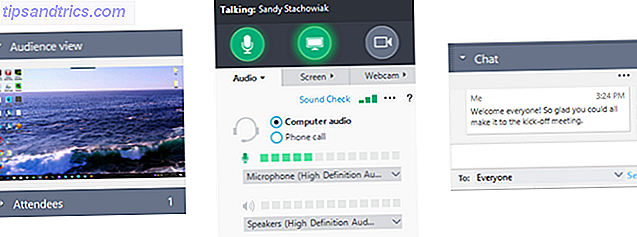
As seções " Visualização do público-alvo" mostram exatamente o que os participantes podem ver se você estiver compartilhando sua tela. Isso é muito útil para que você não precise perguntar continuamente aos participantes se eles estão vendo o que você pretende.
Os participantes mostram todos os participantes e indicam, ao lado do nome, se o áudio está ligado ou mudo ou se estão compartilhando a webcam.
A área de bate-papo é útil para incluir uma mensagem de boas-vindas, enviar um texto em particular para um participante ou se comunicar com sua equipe se surgir um problema de áudio.
Cada uma dessas seções tem um propósito útil. Portanto, aproveite esses recursos e tente se familiarizar com eles antes de conduzir sua primeira reunião oficial .
Terminando sua reunião
Para encerrar sua reunião e fechar o aplicativo em um computador com Windows, basta selecionar a seta ao lado de GoToMeeting na navegação superior e selecionar Sair - Encerrar reunião .
Em um Mac, navegue até Arquivo no menu GoToMeeting do seu computador e escolha Finalizar reunião nas opções. Você será solicitado a confirmar o final da reunião.
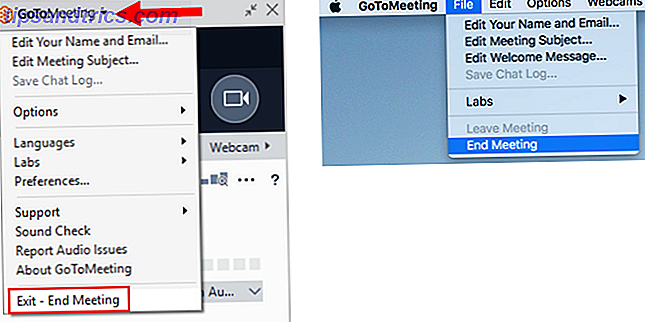
Entrando em uma reunião
Se você for um participante da reunião e não o apresentador, não precisará configurar uma conta com o GoToMeeting para ingressar em uma sessão. Você pode visitar o site e clicar em Participar de uma reunião ou usar o link fornecido pelo iniciador da reunião e inserir o ID da reunião, se solicitado.
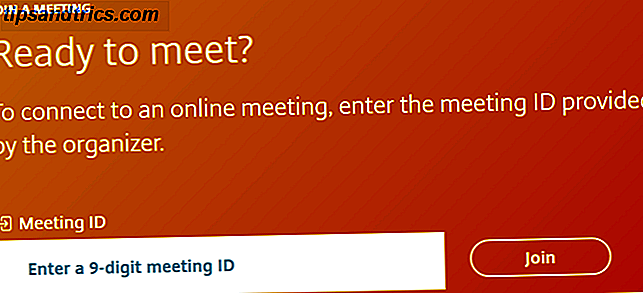
Notas sobre gravações
Se você tem um plano pago e usa a opção de gravação, há alguns itens importantes a serem lembrados:
- Você pode optar por gravar apenas a tela do apresentador ou incluir o áudio de todos os participantes que falam durante a sessão.
- Se interromper a gravação durante uma reunião, você poderá facilmente iniciá-la novamente clicando no botão Reiniciar .
- Quando você finalizar a reunião, uma caixa pop-up será exibida automaticamente em relação à sua gravação. Você tem então opções para converter a gravação imediatamente ou abrir a pasta de gravações. Observe que as gravações devem ser convertidas para serem visualizadas posteriormente com os formatos de arquivo WMV, MOV ou MP4, dependendo da sua plataforma.
- Suas gravações serão salvas localmente no seu computador por padrão e você poderá editar o local do arquivo, se necessário. Para editar isso em um computador com Windows, basta selecionar a seta ao lado de GoToMeeting na navegação superior e selecionar Preferências> Gravação . Em um Mac, navegue até GoToMeeting no menu do seu computador e escolha Preferências> Gravações .
- Compartilhando ou enviando uma gravação Os 5 melhores gravadores de tela para capturar Mac OS X Os 5 melhores gravadores de tela para capturar Mac OS X Do QuickTime da Apple ao amplamente utilizado ScreenFlow, os gravadores de tela são úteis para ensinar e treinar, comunicar problemas de computador e fazer apresentações. O Read More não é atualmente uma opção do aplicativo GoToMeeting.
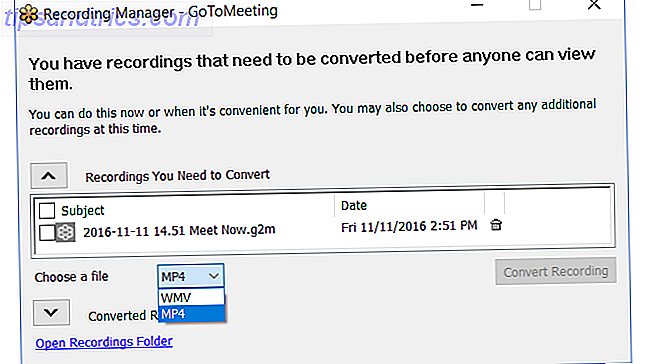
Você conduziu uma sessão do GoToMeeting?
Se você montou uma reunião on-line 10+ Ótimas ferramentas on-line para coordenação de grupos e reuniões 10+ Ótimas ferramentas on-line para coordenação de grupos e reuniões Como gerenciar uma equipe de pessoas espalhadas geograficamente? Como você coordena os fusos horários internacionais? O conceito de trabalhar via Internet começou a se infiltrar no local de trabalho diário, ... Leia Mais usando o GoToMeeting e tenha algumas dicas úteis, sinta-se à vontade para compartilhá-las nos comentários abaixo.



